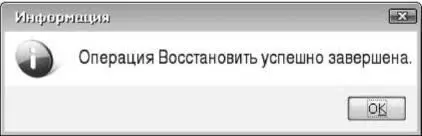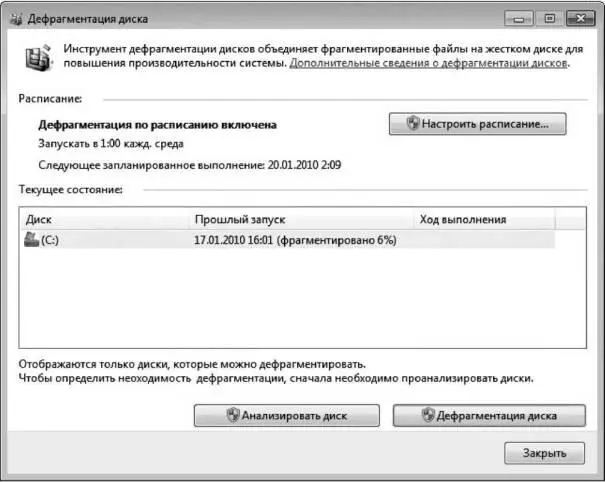11. Отобразится последнее окно мастера, в котором приведен сводный список всех операций восстановления (рис. 4.59). При необходимости вы можете вернуться к любому этапу настройки, щелкнув на соответствующем пункте левой панели окна, и внести коррективы.

Рис. 4.59. Сводка операций восстановления.
12.Завершив настройки восстановления, нажмите кнопку Приступить. Отобразится окно Выполнение операций с двумя полосами прогресса, указывающими текущее состояние процесса восстановления.
13.По завершении восстановления отобразится окно с соответствующим сообщением (рис. 4.60). Закройте окно щелчком на кнопке OK.
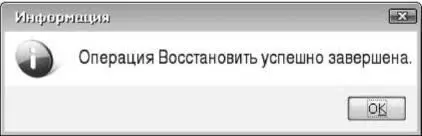
Рис. 4.60. Операция восстановления успешно завершена.
14.В меню Acronis выберите команду Операции → Выход. Окно программы закроется, и начнется процесс загрузки Windows. Через некоторое время снова отобразится загрузочное окно Acronis (см. рис. 4.53).
15.На этот раз нажмите кнопку Windows. Начнется обычный процесс загрузки операционной системы, и вскоре Рабочий стол восстановленной системы появится на экране.
Такова несложная процедура восстановления ОС после тяжелого краха средствами программы Acronis. Как вы убедились, возможности этой программы до некоторой степени дублируют те же самые средства Windows 7 и даже несколько их превосходят, поскольку предлагают пользователям большую гибкость в выборе настроек. Кроме того, к несомненным преимуществам Acronis можно отнести ее способность работать с предыдущими версиями Windows (например, XP или Vista), где отсутствовали развитые средства восстановления, реализованные в седьмой версии.
Принцип записи информации на жесткий диск компьютера, реализованный в Windows, таков, что если по ходу работы вы удаляете какой-то файл с жесткого диска, то на освободившееся место Windows начинает записывать другие Файлы. Если же размер нового Файла превышает освободившееся пространство, то часть этого Файла записывается на другое свободное место. Иными словами, Файл будет записан по частям, или, как принято выражаться, фрагментирован. Разумеется, при загрузке такого Файла все его фрагменты будут автоматически собраны в единое целое без малейшего участия с вашей стороны. Однако сама по себе операция сборки Файла из фрагментов занимает некоторое время, и при большом количестве фрагментированных Файлов, хранящихся на диске, производительность системы может заметно снизиться. В таких случаях вам поможет несложная операция дефрагментации диска. Вы можете осуществить ее либо с помощью специальной программы Windows, либо одной из утилит независимых разработчиков.
В данном разделе рассмотрим выполнение дефрагментации средствами ОС Windows 7. В ходе этой процедуры специальная программа, имеющаяся в арсенале Windows, считывает все фрагментированные файлы и перезаписывает их как единое целое на свободное место диска. В принципе, процедура дефрагментации автоматически запускается самой операционной системой по расписанию, однако при необходимости вы можете сделать это вручную. После запуска программы дефрагментации можно настроить расписание этой процедуры, а также выполнить сам процесс.
1. Выберите команду меню Пуск→Все программы→Стандартные→Служебные→Дефрагментация диска. Отобразится окно программы Дефрагментация диска (рис. 4.61).
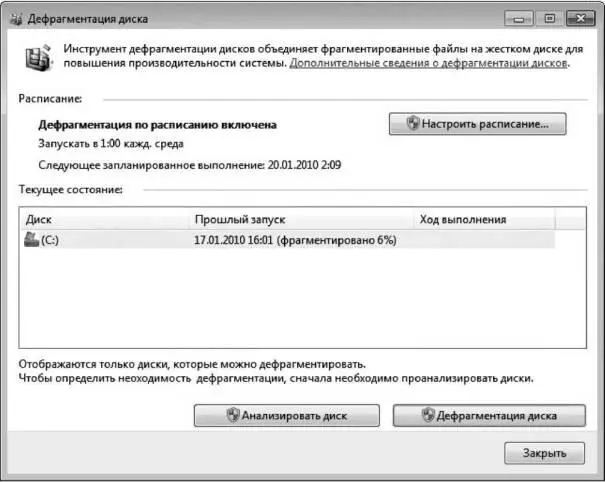
Рис. 4.61. Окно программы дефрагментации диска.
2. Нажмите кнопку Настроитьрасписание и в открывшемся окне (рис. 4.62) укажите периодичность, день недели и время выполнения данной процедуры. Закройте окно настройки расписания щелчком на кнопке OK.

Рис. 4.62. Настройка расписания дефрагментации диска.
3.В окне Дефрагментация диска выберите обрабатываемый диск и нажмите кнопку Дефрагментация диска. Сначала запустится процесс анализа диска, а вслед за ним — дефрагментации. Ход процесса будет отображаться в окне.
Через некоторое время дефрагментация завершится и в строке с именем диска будет указано, что на нем больше нет фрагментированных Файлов.
Читать дальше
Конец ознакомительного отрывка
Купить книгу